Erleben Sie Entwicklungsfehler 6634 während des Spielens Kriegsgebiet Spiel auf deinem Xbox-Konsole ? Einige Warzone-Spieler haben berichtet, dass sie beim Spielen des Spiels auf ihrer Xbox-Konsole den Entwicklungsfehler 6634 erhalten haben.
Warzone Dev Error 6634 auf dem PC wird ebenfalls berichtet. Es wird wahrscheinlich auf Ihrem PC aufgrund beschädigter Spieldateien, veralteter Grafiktreiber, der Installation von Shader usw. auftreten. Die Ursachen für diesen Fehler sind jedoch auf Xbox-Konsolen unterschiedlich. Mögliche Ursachen für diesen Fehler sind Probleme bei der Installation von MultiPlayer-Paketen, beschädigte Spielinstallationen und Störungen bei Ihren Waffen, Skins und anderen Gegenständen.
Wenn beim Spielen von Warzone derselbe Fehler auf Ihrer Xbox-Konsole auftritt, ist dieser Beitrag genau das Richtige für Sie. Sie können den Warzone Dev Error 6634 mit den unten aufgeführten Korrekturen beseitigen. Schauen wir uns die Lösungen an!
Entwicklungsfehler 6634 in Warzone auf Xbox
Wenn in Warzone auf Ihrer Xbox-Konsole der Entwicklungsfehler 6634 auftritt, können Sie ihn mit den folgenden Methoden beheben:
- Deinstallieren Sie MultiPlayer Packs und installieren Sie es erneut.
- Löschen Sie den reservierten Speicherplatz für Warzone in den Xbox-Einstellungen.
- Entfernen Sie Skins aus dem Kalten Krieg wie Operator, Waffen, Uhren usw.
- Warzone neu installieren.
1] Deinstallieren Sie MultiPlayer Packs und installieren Sie es dann erneut
Dieser Fehler tritt wahrscheinlich auf, wenn die Multiplayer-Pakete nicht korrekt installiert sind oder ihre Installation unvollständig ist. Es kann auch sein, dass die Multiplayer-Pakete beschädigt sind, weshalb diese Fehlermeldung angezeigt wird. Wenn das Szenario zutrifft, müssen Sie daher die Pakete deinstallieren und anschließend neu installieren, um den Fehler zu beheben.
Hier ist das vollständige Verfahren dazu:
Warum speichert Windows ein Treiberpaket im Treiberspeicher?
Drücken Sie zunächst die Xbox-Taste auf Ihrem Controller, während Sie sich auf dem Dashboard-Bildschirm Ihrer Konsole befinden, um die Anleitung aufzurufen.
Wählen Sie anschließend die aus Meine Spiele und Apps Option und tippen Sie dann auf A Taste auf Ihrem Xbox-Controller.
Gehen Sie nun zum Spiele Abschnitt im nächsten Menü und lassen Sie die Bibliothek Ihrer Spiele vollständig laden. Wenn Sie fertig sind, wählen Sie im rechten Bereich das Spiel Call of Duty Warzone aus, wo Sie alle Ihre eigenen Spiele sehen können.
Drücken Sie anschließend die Menütaste mit den drei Balken auf Ihrem Controller und tippen Sie im Kontextmenü des Spiels auf Spiele und Add-ons verwalten Möglichkeit. Klicken Sie im nächsten Bildschirm auf die Warzone-Spielkachel.
Deaktivieren Sie anschließend alle Einträge, um ein unbeabsichtigtes Löschen zu verhindern. Wählen Sie dann die MultiPlayer-Pakete 1 und 2 aus und befolgen Sie die Anweisungen auf dem Bildschirm, um die Pakete zu deinstallieren.
Sobald die Deinstallation abgeschlossen ist, starten Sie Ihre Konsole neu und installieren Sie dann alle Ihre Multiplayer-Pakete neu. Starten Sie abschließend Warzone und prüfen Sie, ob der Entwicklungsfehler 6634 behoben ist oder nicht.
Wenn weiterhin derselbe Fehler auftritt, fahren Sie mit dem nächsten Fix fort.
Lesen: Behebung, dass Warzone beim Herstellen einer Verbindung zu Online-Diensten hängen bleibt .
2] Reservierten Speicherplatz für Warzone in den Xbox-Einstellungen löschen
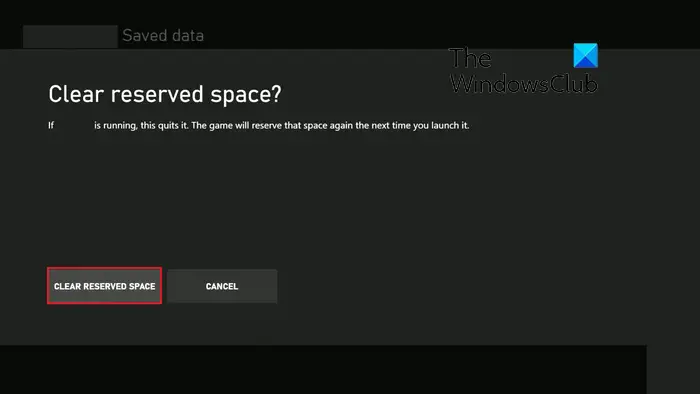
Wie einige betroffene Benutzer berichteten, half ihnen das Löschen des reservierten Speicherplatzes für das Warzone-Spiel in den Einstellungen ihrer Konsole, den Fehler zu beheben. Es hat ihnen auch geholfen, Warzone besser und reibungsloser laufen zu lassen. Sie können also das Gleiche versuchen und prüfen, ob es funktioniert. Hier sind die Schritte dazu:
- Drücken Sie zunächst die Xbox-Taste auf Ihrem Controller und klicken Sie dann auf Meine Spiele und Apps Möglichkeit.
- Navigieren Sie nun zu Spiele Markieren Sie auf der Registerkarte „Warzone“ das Spiel „Warzone“ und tippen Sie auf die Menüschaltfläche mit den drei Balken auf Ihrem Controller.
- Wählen Sie als Nächstes die aus Spiel- und Add-On-Optionen verwalten und klicken Sie auf Gespeicherte Daten Möglichkeit.
- Wählen Sie anschließend die aus Reservierter Platz Option und tippen Sie dann auf Löschen Sie den reservierten Speicherplatz Möglichkeit.
- Wenn Sie fertig sind, starten Sie Ihre Konsole neu und prüfen Sie, ob der Fehler behoben ist oder nicht.
Sehen: Behebung des Entwicklungsfehlers 6034 in Call of Duty Modern Warfare und WarZone .
3] Entfernen Sie Skins aus dem Kalten Krieg wie Operator, Waffen, Uhren usw.
Einige Benutzer konnten den Fehler beheben, indem sie Skins aus dem Kalten Krieg wie Operator, Waffen, Uhren usw. entfernten. Dieser Fehler könnte durch Störungen mit installierten Skins sehr wohl erleichtert werden. In diesem Fall können Sie die Gegenstände wie die Uhr ausrüsten und dann prüfen, ob der Fehler behoben ist.
Um das Überwachungselement zu entfernen, öffnen Sie das Warzone-Spiel auf Ihrem Computer und rufen Sie das Hauptmenü des Spiels auf. Gehen Sie jetzt zum Waffen Klicken Sie im oberen Menüband auf die Registerkarte und wechseln Sie dann zur „Auswählen“ ansehen Untermenü im linken Bereich. Wählen Sie danach die aus Keiner Option und speichern Sie die Änderungen. Überprüfen Sie anschließend, ob der Fehler behoben ist.
4] Warzone neu installieren
Wenn der Fehler durch nichts anderes behoben wurde, besteht die letzte Möglichkeit zur Behebung des Fehlers darin, das gesamte Spiel neu zu installieren. Dazu müssen Sie das Spiel von Ihrer Konsole deinstallieren und es dann erneut installieren, um zu überprüfen, ob der Fehler behoben ist. Hier sind die Schritte dazu:
- Stellen Sie zunächst sicher, dass Sie sich im Haupt-Dashboard Ihrer Xbox-Konsole befinden, und tippen Sie dann auf Xbox-Taste auf Ihrem Controller.
- Klicken Sie im angezeigten Menü auf Meine Spiele und Apps Menü und markieren Sie dann das Call of Duty: Warzone Spiel auf der Registerkarte „Spiele“ auswählen.
- Drücken Sie anschließend die Menütaste mit den drei Balken auf Ihrem Controller und klicken Sie auf Deinstallieren > Alles deinstallieren Möglichkeit.
- Befolgen Sie nun die angezeigten Anweisungen, um Warzone von Ihrer Konsole zu deinstallieren.
- Wenn Sie fertig sind, starten Sie Ihre Konsole neu und installieren Sie Warzone neu.
Hoffentlich tritt der Entwicklungsfehler 6634 in Warzone auf der Xbox jetzt nicht auf.
Sehen: Fix: Verbindungsabbruch aufgrund eines Übertragungsfehlers bei Modern Warfare .
Wie behebe ich den Entwicklerfehlercode auf der Modern Warfare Xbox?
Die Lösungen variieren je nach dem Modern Warfare Dev-Fehlercode, der auf der Xbox angezeigt wird. Wenn Sie gegenüberstehen Entwicklungsfehler 6032 , können Sie versuchen, den für Modern Warfare reservierten Speicherplatz freizugeben, um den Fehler zu beheben. Für den Fall, dass Sie es weiterhin bekommen Entwicklungsfehler 6034 in Modern Warfare auf Xbox , können Sie das Problem beheben, indem Sie den Xbox-Cache leeren, den DNS-Server ändern, den reservierten Speicherplatz des Spiels löschen oder Ihre Xbox-Konsole zurücksetzen. Ebenso können Sie auch andere Dev-Fehler beheben.
Was ist der Entwicklerfehler 5476 auf Xbox Warzone?
ENTWICKLERFEHLER 5476 in Warzone deutet im Grunde darauf hin, dass es sich bei Ihnen um einige Netzwerkprobleme handelt, die diesen Fehler verursachen. Um diesen Fehler zu beheben, können Sie nun versuchen, Ihr Netzwerkgerät, z. B. Router oder Modem, aus- und wieder einzuschalten. Sie können auch den aktuellen Status der Activision-Server überprüfen und sicherstellen, dass die Server derzeit nicht ausgefallen sind. Wenn sich der Fehler nicht beheben lässt, deinstallieren Sie das Spiel und installieren Sie es erneut, um den Fehler zu beheben.
Jetzt lesen: Beheben Sie den COD Warzone Dev Error 6036 beim Start .










![LockDown-Browser kann nicht installiert werden [Fix]](https://prankmike.com/img/browsers/52/can-rsquo-t-install-lockdown-browser-fix-1.png)



